Ausgewählte Projekte sichern
Sie können lokale Projekte im Dashboard oder im Fenster Manage projects sichern und wiederherstellen. Wenn Sie ein Projekt sichern, wird zudem eine Kopie aller Ressourcen (Translation Memories, Termdatenbanken, LiveDocs-Korpora und sonstige Ressourcen) erstellt, die im Projekt verwendet werden. Sie können eine Datei für Ihre Sicherung auf Ihrem Computer oder in Ihrem Language Terminal-Konto auswählen.
Navigation
So sichern Sie ein Projekt: Wählen Sie im Übersetzer-Dashboard bzw. im Projekt-Manager-Dashboard ein Projekt aus. Klicken Sie auf der Registerkarte Projekt des Menübands auf Sichern.
Oder: Klicken Sie auf der Registerkarte Projekt des Menübands auf Projekte verwalten. Das Fenster Projekte verwalten wird angezeigt. Markieren Sie ein Projekt. Klicken Sie mit der rechten Maustaste auf die Markierung, und wählen Sie Sichern aus.
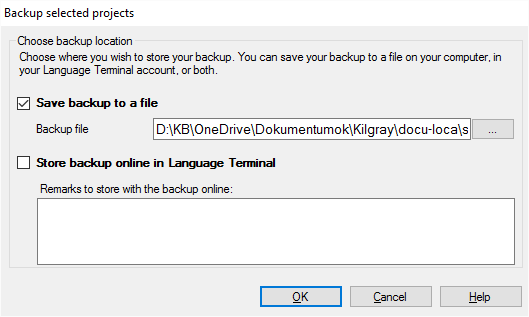
Möglichkeiten
Aktivieren Sie das Kontrollkästchen Sicherung in einer Datei speichern. Klicken Sie dann auf die Schaltfläche .... Das Fenster Speichern unter wird angezeigt. Suchen Sie nach einem Speicherort, an dem Sie die Sicherungsdatei speichern möchten. Klicken Sie auf Speichern.
Die Sicherung wird nicht an dieser Stelle vorgenommen: Im Fenster Speichern unter wählen Sie nur den Ordner und den Dateinamen aus. Die Sicherung wird dann gespeichert, wenn Sie im Fenster Ausgewählte Projekte sichern auf OK klicken.
Wenn Sie über ein Profil in Language Terminal verfügen, können Sie Ihre Projektsicherungen dort speichern. Wenn Sie diese Möglichkeit nutzen, können Sie weltweit und von jedem Computer aus auf Ihre Sicherungen zugreifen.
Aktivieren Sie das Kontrollkästchen Sicherung online in Language Terminal speichern. Geben Sie eine Beschreibung in das Feld Anmerkungen für das Speichern der Sicherung online: ein. Das ist alles, was Sie tun müssen: memoQ benennt dann automatisch die Sicherung und lädt sie hoch.
Sie müssen Ihr Language Terminal-Profil in memoQ einrichten, bevor Sie Sicherungen an Language Terminal senden können: Öffnen Sie die Seite Mein memoQ. Klicken Sie auf Mein Language Terminal-Konto. Geben Sie im Assistent für Language Terminal-Benutzerkonto Ihre E-Mail-Adresse und das Kennwort ein, das Sie für Language Terminal verwenden. Kehren Sie anschließend zum Fenster Ausgewählte Projekte sichern zurück, und speichern Sie Ihr Projekt auf Language Terminal.
Zum Anzeigen Ihrer Sicherungen in Language Terminal: Öffnen Sie https://languageterminal.com. Melden Sie sich mit Ihrer E-Mail-Adresse und dem Kennwort an. Klicken Sie oben auf der Seite auf Extras. Wählen Sie im Menü, das angezeigt wird, die Option Project backup aus.
Wenn Sie beide Kontrollkästchen im Fenster Backup selected project aktivieren, speichert memoQ Ihre Sicherung in einer lokalen Datei und auf Language Terminal.
Abschließende Schritte
Klicken Sie auf OK, um Ihr Projekt zu sichern.
Zum Zurückkehren zum Dashboard ohne Erstellung einer Sicherung: Klicken Sie auf Abbrechen.
Zum Wiederherstellen einer Sicherung in memoQ: Klicken Sie auf der Registerkarte Projekt des Menübands auf Wiederherstellen. Das Fenster memoQ restore from backup wird angezeigt.